传闻苹果屏下识别技术取得进展 iPhone18系列或首发小号灵动岛
2025-12-08
本文中我们介绍用Photoshop绘制精致矢量风格的iPod精致图标。大家可以举一反三,画出更多的漂亮图标来。
在Photoshop中新建立一个文档,建立如下图形:
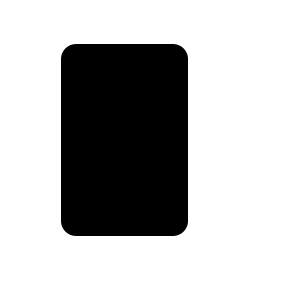
按Ctrl+T进行调整成为如下图形:
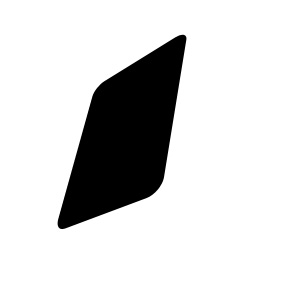
按Alt键,然后右击图形,创建3D效果:
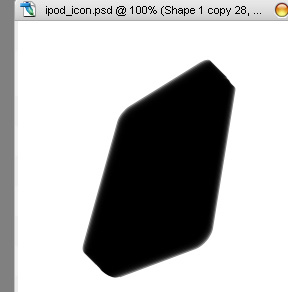
合并所有图层,然后双击图层,设置图层样式:
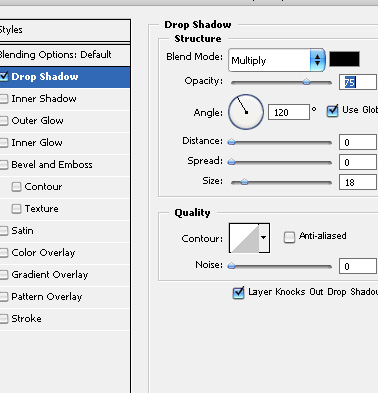
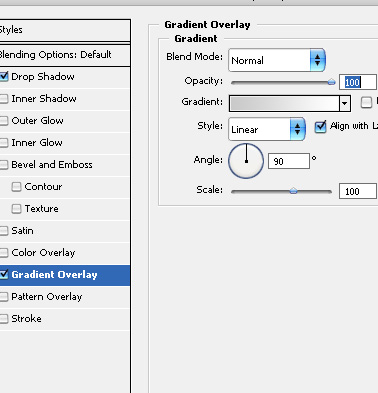
效果如下:
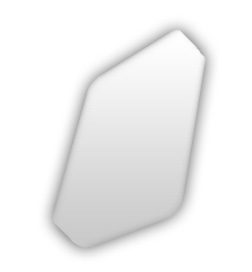
按Ctrl键点击图层创建选区,选择“修改”-“收缩”为2象素:
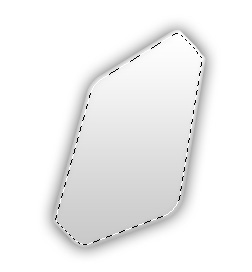
创建一个新层,填充为任何颜色都可以,然后设置图层样式:
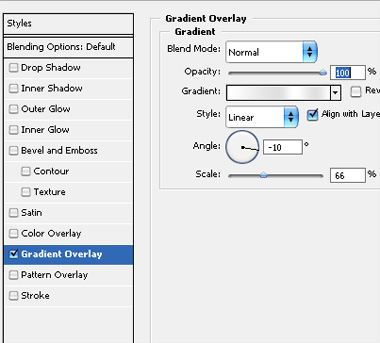
效果如下:
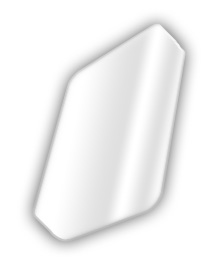
创建一个矩形选区,然后按Ctrl+T调整到如图所示:

双击该图层设置图层样式渐变填充和上面的一样:
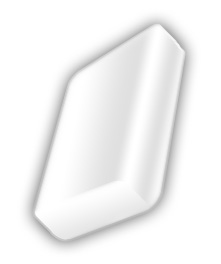
绘制圆角矩形:
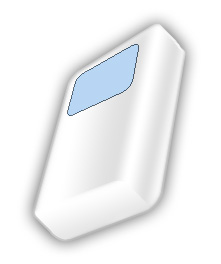
设置图层样式:
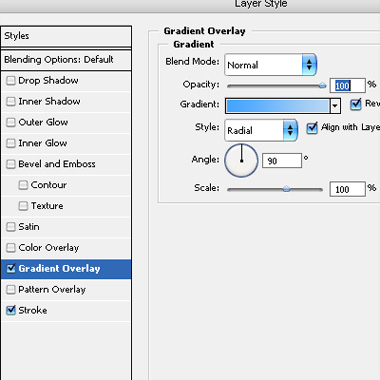
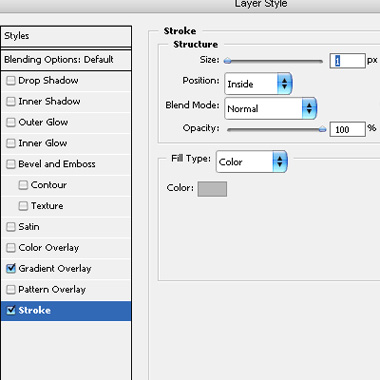
效果:
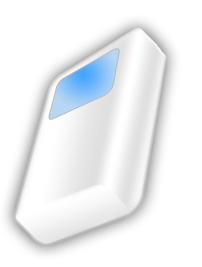
继续绘制一个圆:

渐变填充:

最终效果:

评论 {{userinfo.comments}}
{{child.content}}






{{question.question}}
提交
